Windows10パソコンを起動したとき、
『 PCのセットアップを完了しましょう 』
の画面が出ることがあります。
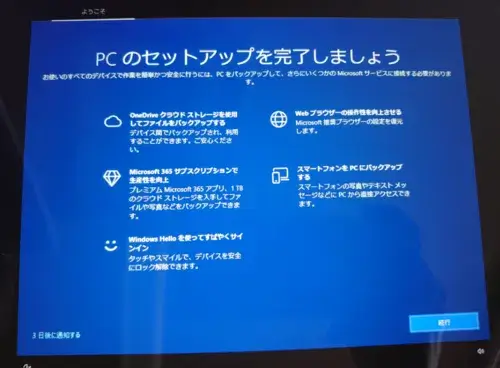
PCのセットアップを完了しましょう
急いでいるときに出られても、とてもうっとおしいので無効化する設定手順をご紹介します。
Win10:起動時の『PCのセットアップを完了しましょう』を無効化
(1)パソコン画面の左下の「Windowsアイコン(スタートメニュー)」⇒「歯車アイコン」をクリックして設定を開きます。
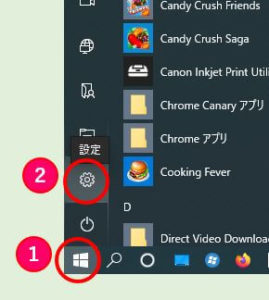
Windows10の設定を開く
(2)「Windowsの設定」の画面が表示されるので「システム」をクリック。
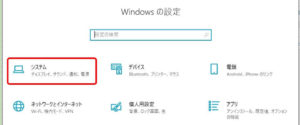
システムへ
(3)左メニューの「通知とアクション」を選択します。
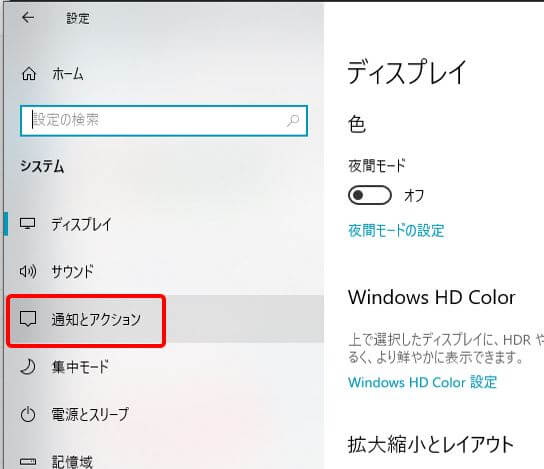
通知とアクションへ
(4)右画面が通知とアクションになるので「Windowsを最大限に活用するためのデバイス設定の完了方法を提案する」のチェックを解除して下さい。
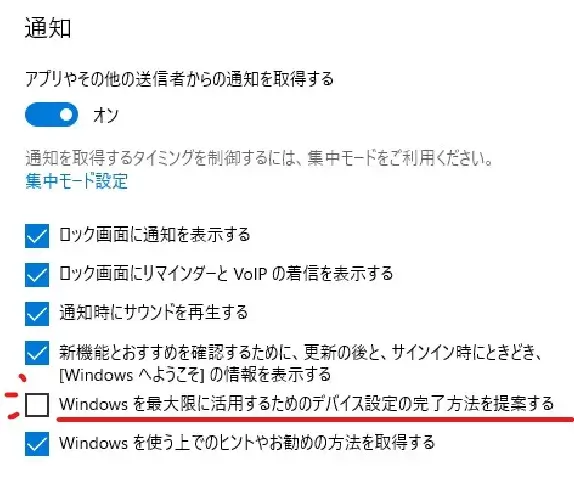
Windowsを最大限に活用するためのデバイス設定を完了方法を提案するを解除
(5)チェックを外したら、設定ウィンドウを閉じてOKです。
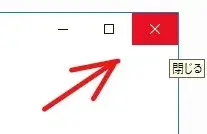
Win10の設定を閉じる
これで、起動時のうっとおしいメッセージは出なくなります。
Windowsアップデートなどで設定が初期化されることがあるので、その際は同じ操作で無効化してください。
以上です、最後までお読みいただきありがとうございました。


コメント